Debian apache2 не работает с warnings
Обновлено: 05.07.2024
Многие новички, которые пытаются настроить свой домашний веб-сервер на основе Apache часто сталкиваются с ошибкой, что Apache не запускается. Благо сейчас в Ubuntu веб-сервер будет правильно работать по умолчанию и запустится, если вы не будете менять настройки, но раньше и в других дистрибутивах приходилось настраивать различные параметры и возникали ошибки.
В этой небольшой статье мы рассмотрим почему Apache не работает, что может стать причиной этой проблемы и как ее решить. Инструкция подойдет не только для Ubuntu, но и для других Linux дистрибутивов.
Почему не запускается Apache?
Вы можете столкнуться с такой проблемой по разным причинам, давайте сначала рассмотрим основные из них, чтобы вы знали что дальше делать:
- Ошибка в конфигурационном файле - вы меняли конфигурацию и настроили что-то неправильно из-за этого программа не может запустится;
- Права доступа - у программы нет прав доступа к каким-то важным для нее файлам, например, файлам логов, модулей или конфигурационным файлам;
- Не запускается служба apache при загрузке, но при запуске из консоли все работает - проблема в том, что на момент запуска загружены еще не все необходимые службы;
- Неверно указанно доменное имя - такая ошибка довольно часто встречается на локальных компьютерах;
А теперь рассмотрим более подробно почему так происходит и как решить проблему.
Как решить проблему с Apache?
Самое первое что вам нужно сделать в любом случае, если что-то не работает - это смотреть логи и информацию об ошибках. Только там вы сможете точно узнать что произошло. Самый простой способ это сделать, воспользоваться подсказкой systemd, которую она выдает при ошибке запуска:
See "systemctl status apache2.service" and "journalctl -xe" for details
То есть нам нужно выполнить systemctl status apache2.service или journalctl -xe чтобы получить больше сведений. Выполните сначала первую команду:
systemctl status apache2.service
Мы сразу же видим причину проблемы - ошибка в конфигурационном файле, в директиве Listen, а теперь пробуем другую команду:

Дальше вы можете проверить конфигурационный файл на корректность с помощью такой команды:

Следующая важная проблема - это права доступа. Если Apache запускается от имени пользователя www-data, то у этого пользователя должен быть доступ на чтение к папке где лежат документы веб-сайта, а также ко всем папкам выше нее, также должен быть доступ на чтение и запись для логов и конфигурационных файлов. Проверить права можно с помощью команды namei, это аналог ls, который отображает полное дерево прав:
namei -l /var/www/public_html/

Таким же образом проверяем папку с логами:
namei -l /var/log/apache2/
Как видите, у меня папка /var/www/public_html принадлежит пользователю root, но на папку public_html установлены права чтения и записи для всех пользователей. Поэтому проблем нет, а на папку с логами в качестве группы установлена adm, в эту группу входит пользователь www-data, так что тут тоже проблем нет. Если у вас что-то отличается и вы видите что прав недостаточно, то либо измените владельца папки с файлами веб-сайтов на www-data, либо дайте больше разрешений:
chown -R www-data /var/www/public_html/
Также, если в вашей системе включен SELinux, то вы можете его отключить на время, чтобы понять не в нем ли проблема:
Или вы можете попытаться изменить порт на другой, для этого откройте конфигурационный файл веб-сервера и найдите там строку Listen:
Если такой строки еще нет, то вы можете ее создать. Далее просто измените номер порта с 80 на любой удобный, например, 8080
Дальше про ошибку старта при загрузке. Такая ошибка случалась в версиях ниже 2.2.4, если вы используете эту или более новую версию, то эта проблема вам не страшна. Она была вызвана тем, что Apache с SSL не хотел запускаться без папки /var/run/apache2, которой не было на момент загрузки. Самый простой способ решить проблему - отключить модуль ssl:
Второй способ более сложный - добавьте в конфигурационный файл /etc/init.d/apache2 такую строку:
[ -d /var/run/apache2 ] || mkdir /var/run/apache2
Failed to resolve server name for localhost
И дальше не запускалась. Чтобы решить эту проблему нужно было либо создавать виртуальные хосты, либо прописать в основном конфигурационном файле директиву ServerName, в которой будет указанно имя этого компьютера:
А также ассоциировать это имя с localhost в файле hosts:
sudo vi /etc/hosts
Дальше было достаточно перезапустить Apache и все начинало работать.
Выводы
В этой статье мы рассмотрели несколько причин почему не запускается Apache и примеров их решения. Причин может быть множество, но мы разобрали только самые главные, которые встречаются наиболее часто. Надеюсь, эта информация была для вас полезной, если у вас остались вопросы, спрашивайте в комментариях! А для тех кого интересует еще один способ решения проблемы xampp apache не запускается для Windows есть видео:
Поиск по гуглу ничего не дал(
Ну, а в конфигах что? а именно в каталоге /etc/apache2/sites-enabled — что там? а в логах что?

Арач-то слушает этот порт? netstat -nlp | grep 80 что говорит (вангую что ничего)? В общем без конфигов мы тут долго гадать будем.
В конфигах всё по дефолту, ничего не менял. Апач свежеустановленный. И самое главное до переустановки он работал отлично.
netstat -nlp | grep 80
unix 2 [ ACC ] STREAM LISTENING 18880 1111/x-session-mana /tmp/.ICE-unix/1111

Ну вот порт он не слушает. Проверяйте конфигурацию что апач действительно знает о вашем сайте.
Что Вы имеете ввиду? Это посмотреть в конфиге какой порт прописан? Мне нужно для тестов всего то на домашнем линуксе поставить Апач и всё. И Вот такая проблема получилась.


Это посмотреть в конфиге какой порт прописан?
Вначале посмотри в логе что тебе apache2 пишет про то, что не запускается. Потом конфиги тереби.

всё это залить на любую текстошару и линк в студию. PS. systemctl заменить на то, что используется у Вас.
пишу sudo service apache2 start - всё работает и запускается без ошибок. пишу в барузере localhost - Unable to connect
<Directory /usr/share> AllowOverride None Require all granted </Directory>
<Directory /var/www/> Options Indexes FollowSymLinks AllowOverride None Require all granted </Directory>
systemctl status firewalld.service ● firewalld.service Loaded: not-found (Reason: No such file or directory) Active: inactive (dead)
Chain FORWARD (policy ACCEPT) target prot opt source destination
Chain OUTPUT (policy ACCEPT) target prot opt source destination

пишу sudo service apache2 start - всё работает и запускается без ошибок.
И как ты об этом узнал, что без ошибок? У меня в лог пишет такое:
[Fri Mar 04 14:54:49 2016] [notice] Apache/2.2.22 (Ubuntu) PHP/5.3.10-1ubuntu3.21 with Suhosin-Patch configured — resuming normal operations

Но показал ты кусок логa про MySQL. Ок.
shrub ★★★★★ ( 04.03.16 14:16:05 )Последнее исправление: shrub 04.03.16 14:18:03 (всего исправлений: 1)

160304 12:44:31 [Note] Server hostname (bind-address): '127.0.0.1'; port: 3306
1.Попробуй не локалхост писать в браузере, а 127.0.0.1:3306
пишу в барузере localhost - Unable to connect
2.Когда ты пишешь localhost - он пытается идти на дефолтовый порт 80. А судя по твоему логу у тебя слушается порт 3306. Пиши localhost:3306

160304 12:44:31 [Note] /usr/sbin/mysqld: ready for connections.
До этой строчки лог не досмотрел?

наверно со вторым советом я зафейлился, потому что это лог базы, и порт базы 3306. Дай нормальной инфы в нормальном виде, если хочешь нормальный ответ :)
Попробуй запустить сервер не на 80-м порту, или явно открыть 80 порт в iptables или в firewall.
Посмотри в access log, если стучится правильно.

да у меня чет напряженный рабочий день выдался, я мимоходом глянул, и сделал неправильный вывод :) концентрация на другие вещи.
2. Логи пустые полностью. Только логи от mysql пишутся.
в access.log тоже пусто.
Вот еще что. Проверил через zenmap, показывает что 3306 открыт, а 80 порт не обнаружило. То есть как я понял нужно открыть порт 80? Пробовал через iptables, но не работает, чем можно попробовать открыть?
Настраиваем веб-сервер на базе Apache в Debian / Ubuntu Server
Веб-сервер Apache без преувеличения можно назвать стандартом де-факто в интернет. Большинство популярных систем управления сайтами и иных веб-приложений разрабатываются таким образом, чтобы работать с данным веб-сервером "из коробки". Поэтому, если вам нужен веб-сервер широкого применения, то Apache будет лучшим выбором. В данной статье мы расскажем, как установить и настроить полноценный веб-сервер на базе Debian / Ubuntu Server.
Сразу скажем, Apache по многим параметрам, таким как скорость работы или потребление ресурсов, не является лидером среди веб-серверов, но выгодно отличается тем, что на нем гарантированно будет работать любое веб-приложение или сайт без дополнительных настроек и доработок. Добавим сюда гибкость и простоту в настройках, хорошую документацию и низкий порог вхождения. В общем, если вы не знаете какие конкретные выгоды даст вам применение альтернативного веб-сервера, смело выбирайте Apache.
Кроме самого веб-сервера нам понадобится система управления базами данных, в данной отрасли стандартом де-факто давно является MySQL, и один из скриптовых языков для работы веб-приложений, на сегодняшний день пальму первенства уверенно держит PHP. Все вместе образует классическую связку, именуемую еще LAMP-сервер, аббревиатура расшифровывается как: Linux - Apache - MySQL - PHP.
Для установки мы будем использовать платформу Debian / Ubuntu. Системы, в зависимости от релиза, отличаются набором ПО, но все изложенное ниже будет одинаково применимо к любой из них. Существующие отличия будут оговорены отдельно. На момент написания статьи актуальны следующие релизы систем и версии ПО:
- Debian 8 Jessie: Apache 2.4.10, PHP 5.6.7, MySQL 5.5.43
- Debian 7 Squeeze: Apache 2.2.22, PHP 5.4.39, MySQL 5.5.43
- Ubuntu Server 14.04 LTS: Apache 2.4.7, PHP 5.5.9, MySQL 5.5.43
- Ubuntu 12.04 LTS: Apache 2.2.22, PHP 5.3.10, MySQL 5.5.43
Все вышеуказанные выпуски содержат относительно современные версии ПО, но есть некоторые особенности. Так входящий в состав Ubuntu 14.04 и Debian 8, Apache 2.4 имеет достаточно серьезные отличия от Apache 2.2 и не все CMS (системы управления контентом, "движки") и веб-приложения умеют работать с ним, особенно это касается старых версий. Так, например, вы не сможете использовать Apache 2.4 для веб-доступа к базам 1С:Предприятие. Поэтому, если вы решили выбрать версию 2.4 - уточните совместимость с нею всех планируемых к размещению CMS и веб-приложений.
Кроме того, MySQL из состава Ubuntu Server 12.04 / 14.04 не работает внутри контейнеров OpenVZ, которые широко используются для предоставления услуги VPS. Проблема решается заменой MySQL из репозитория на версию от MySQL Community (разработчики) или один из форков, например, MariaDB.
С учетом вышесказанного оптимальным выбором нам представляется использование в качестве платформы веб-сервера Debian 7, как наиболее совместимую с существующими веб-приложениями и не имеющую серьезных проблем.
Мы не будем останавливаться на установке и подготовке серверной ОС, более подробно вы можете ознакомиться с этим процессом в наших статьях для Debian и Ubuntu Server. Также не забудьте правильно настроить язык и региональные стандарты системы. Все приведенные ниже действия следует выполнять с правами суперпользователя, например, с помощью команды sudo.
Установка Apache
Установка веб-сервера предельно проста:
Для проверки его работы наберите в браузере IP-адрес сервера, и вы увидите стандартную страницу заглушку:
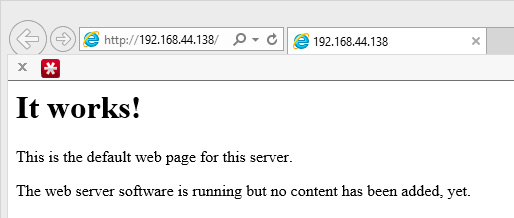
Для Apache 2.4 она выглядит несколько иначе, но смысл от этого не меняется.
Настройки сервера содержатся в /etc/apache2/apache2.conf, к которому подключаются дополнительные файлы из директорий mods-enabled и sites-enabled. При этом никто не мешает вам внести все указанные настройки непосредственно в apache2.conf - все будет работать, но это резко снижает удобство администрирования, так как требует постоянной правки основного файла конфигурации, в то время как настройки во внешних файлах легко включаются и отключаются при помощи специальных инструментов.
С этой целью каталоги mods-enabled и sites-enabled не содержат файлов конфигурации, а только символические ссылки на директории mods-available и sites-available, где следует располагать сами файлы. Как понятно из названий, в данных каталогах находятся настройки модулей и виртуальных хостов. Если с модулями дело приходится иметь редко, то управлять таким образом виртуальными хостами, т.е. сайтами, очень удобно.
Следующий вопрос, который следует решить, это права доступа к файлам и папкам сайта. По умолчанию их владельцем должен являться веб-сервер (пользователь и группа www-data), в противном случае скрипты могут работать неожиданным образом или не работать вообще. Более удобно и безопасно запускать содержимое сайтов от имени пользователя, а не веб-сервера. Для этого установим следующий пакет:
В Ubuntu 14.04 при установке данного пакета вы можете столкнуться с ошибкой:
Это известный баг, для его исправления выполните:
Если мы заглянем в папку sites-enabled, то увидим там уже готовую конфигурацию для сайта по умолчанию, т.е. того, что будет показано при наборе IP-адреса сервера. Данная настройка указывает на папку /var/www или /var/www/html для Apache 2.4, где расположена страница заглушка. После того как вы добавите свои сайты, выводиться будет первый по списку сайт.
Теперь создадим файл виртуального хоста и приступим к его заполнению:
Для Apache 2.4 файлы конфигурации обязательно должны иметь расширение .conf, поэтому команда будет выглядеть следующим образом.
Внутри разместите следующий текст:
Разберем содержимое более подробно. Начинается секция виртуального хоста с ее определения <VirtualHost 1.2.3.4:80>, где указывается IP-адрес и порт, на котором данный хост работает, если вы хотите принимать соединения на всех сетевых интерфейсах, то вместо адреса поставьте "звездочку" - *. Внутри секции располагаются следующие директивы:
- ±Includes - разрешает / запрещает SSI (Server Side Includes -- включения на стороне сервера), в нашем случае выключено в целях безопасности. Имеет смысл включать только в том случае, если ваш сайт явно требует данной опции.
- ±Indexes - разрешает / запрещает показывать содержимое каталога при отсутствии индексного файла, отключено в целях безопасности.
- ±ExecCGI - разрешает / запрещает выполнение сценариев CGI, отключаем в целях безопасности.
За ней следует директива AllowOverride, которая устанавливает использование директив из файлов .htaccess, по умолчанию сервер устанавливает для /var/www данную директиву в None, что запрещает использовать директивы .htaccess во всех вложенных директориях. Для того чтобы разрешить использование директив .htaccess установите данную директиву в All, что разрешит использовать в .htaccess любые директивы.
Этим список доступных опций (как и директив) не исчерпывается, но их рассмотрение выходит за рамки данной статьи и будет рассмотрено в отдельном материале. Вы можете самостоятельно ознакомиться с ними в официальной документации.
Закрываем открытые секции: </Directory> и </VirtualHost>, затем сохраняем файл. Конфигурация виртуального хоста готова.
Чтобы включить сайт необходимо сделать символьную ссылку на файл конфигурации в каталоге sites-enabled, а, чтобы выключить - удалить эту ссылку. Это можно сделать вручную, при помощи команды ln -s, или использовать специальную утилиту apache:
Данная команда включит сайт, для выключения введите:
В качестве опции команде передается имя конфигурационного файла из sites-available, в случае Apache 2.4 без расширения. После каждого такого действия веб-сервер необходимо перезапустить:
Чтобы проверить работу виртуального хоста разместите в его корневой директории любой html-файл и обратитесь к серверу по имени домена (при этом А-запись домена должна быть настроена и указывать на ваш веб-сервер).
Например, создадим индексный файл:
И разместим в нем строку:
В итоге в браузере вы должны увидеть следующее:
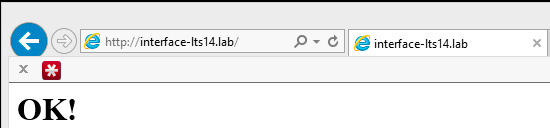
Установка PHP
Если веб-сервер был нужен вам для размещения статического содержимого или сторонних веб-приложений, например, публикации баз 1С:Предприятия, то дальше можно не читать. Но если вы собираетесь создать сайт на основе популярных CMS - вам потребуется поддержка скриптового языка PHP, на базе которого разработаны большинство современных "движков".
Важно! В современных дистрибутивах используется более новая версия PHP7, чтобы работать с новой версией языка вместо php5 в приведенных ниже командах следует указывать php7.x или просто php, например, вместо php5-imagick нужно набрать php7.0-imagick или php-imagick.
Будет установлен сам интерпретатор и необходимые для работы с веб-сервером модули. Модули позволяют гибко изменять функциональность PHP, управление модулями осуществляется аналогично Apache, когда конфигурации модулей располагаются в одной директории, а для их подключения делается символьная ссылка в другую.
По умолчанию PHP устанавливается с базовым набором модулей, который удовлетворяет большинство потребностей, однако применяемая вами CMS может требовать дополнительных модулей, которые нужно будет установить отдельно.
Например, для работы с графикой вам потребуется поддержка графической библиотеки GD2, поэтому установим соответствующий модуль:
После чего не забудьте перезапустить веб-сервер:
Кстати, GD2, на наш взгляд не самый лучший выбор, в актив библиотеки можно записать низкое потребление ресурсов и высокую скорость работы, но по качеству работы с изображениями она уступает альтернативной утилите imagemagick, иногда значительно. Поэтому имеет смысл установить обе утилиты и выбрать ту, работа которой наиболее вам подойдет. Если ресурсы сервера позволяют, то предпочтительно использовать imagemagick.
Установим утилиту и модуль PHP для нее:
Для проверки работы PHP создадим в корневой директории сайта специальный скрипт:
И внесем в него следующий текст:
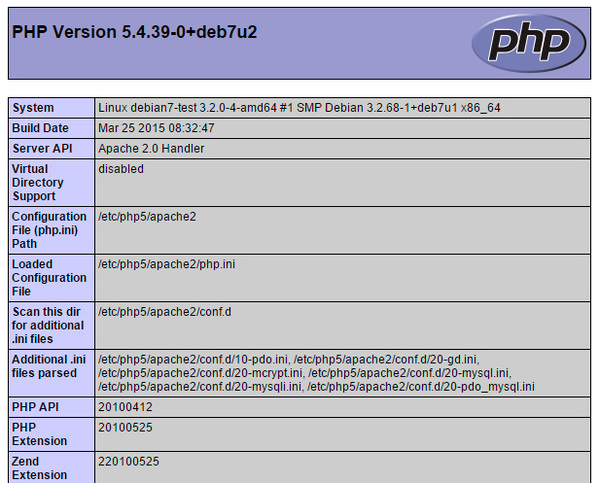
Установка MySQL
СУБД MySQL - третий необходимый компонент полноценного веб-сервера, основное назначение базы данных - хранение информации сайта, как пользовательской, так и служебной. При этом по важности СУБД превосходит все остальные компоненты, так как потеря базы данных равносильна потере всей информации вашего ресурса.
Установим сервер баз данных и модуль PHP для работы с ним:
Важно! В свежих выпусках Debian (и его производных) вместо пакета mysql-server следует установить mariadb-server, который полностью совместим с MySQL.
В процессе установки вам будет предложено ввести пароль для суперпользователя MySQL (root), которого не следует путать с суперпользователем системы.
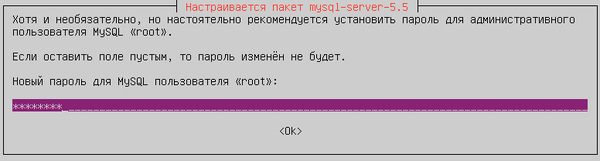
Для удобного управления базами данных имеет смысл установить phpMyAdmin - удобную веб-утилиту для управления сервером MySQL:

В Ubuntu 14.04 мы столкнулись с небольшой проблемой, утилита сообщила нам, что расширение mcrypt не найдено, хотя соответствующий модуль PHP был установлен среди зависимостей.
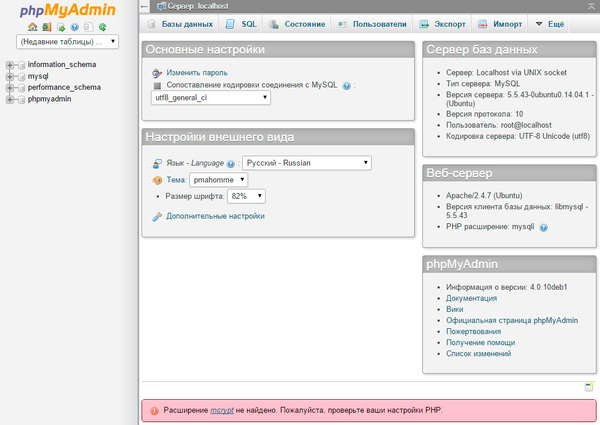
Проверим. В /etc/php5/apache2/conf.d ссылка на данный модуль отсутствует, в то время как в /etc/php5/mods-available нужный файл есть. Следовательно, модуль установлен, но, по какой-то причине, не подключен. Возможно это связано с Apache 2.4 и тогда подобная ситуация может иметь место и в Debian 8.
Однако ничего страшного не произошло, все что нам нужно - это подключить модуль, создав символьную ссылку:
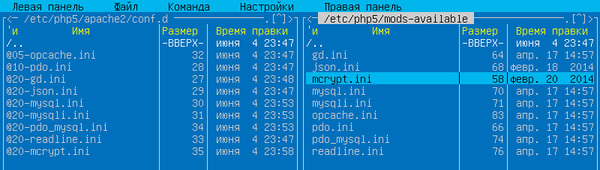
Никаких дополнительных настроек MySQL сервер не требует, благо кодировка UTF-8 стала стандартом де-факто. В принципе на этом можно закончить, но все базы данных размещаемые на сервере будут работать с правами суперпользователя MySQL, что небезопасно. Поэтому следует создать пользователей сервера баз данных с ограниченными правами, чтобы они могли управлять только своими базами.
Откроем phpMyAdmin и перейдем на страницу Привилегии (Пользователи), где выберем Добавить нового пользователя.
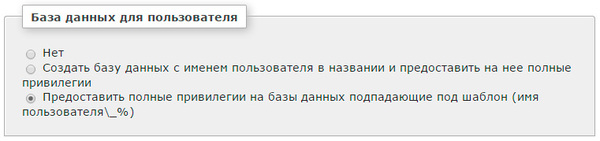
Это позволит лишний раз не отвлекаться на установку прав, а просто создавать базы с именами вида ivanov_base1 или petrov_base2, предоставляя соответствующим пользователям полные права на них, а также быстро определять принадлежность баз данных. В тоже время данная настройка не является догмой, вы можете поступать на свое усмотрение. Остальные параметры оставляем по умолчанию.
Для проверки создадим базу данных phpMyAdmin - Базы данных - Новая база данных.
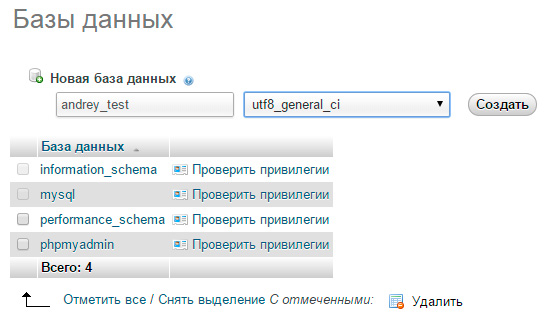
При создании БД обращайте внимание на кодировку. Сегодня большинство движков и веб-приложений работают с UTF-8 (utf8_general_ci), однако старые версии движков могут использовать национальные кодировки, поэтому нужно будет правильно указать их еще на стадии создания базы, в противном случае, залив в базу, созданную в UTF-8 дамп в кодировке Windows-1252 вместо русских букв на сайте окажутся "крякозяблики".
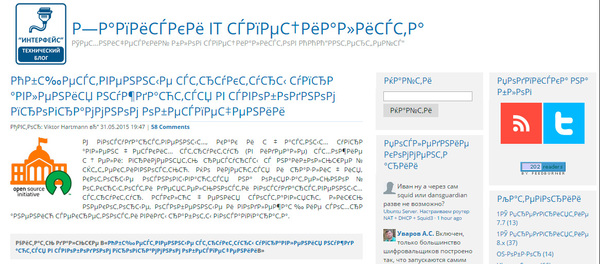
Создав базу, проверим ее привилегии, нажав одноименную ссылку рядом с именем базы.
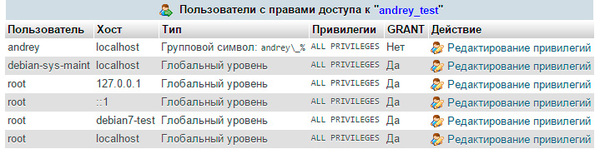
Как видим, все правильно, полные права на базу имеет указанный в имени пользователь и суперпользователь root, хотя никаких настроек доступа при создании базы мы не указывали.
На этом настройку можно считать законченной и приступать к эксплуатации сервера. Несмотря на то, что описанная конфигурация является базовой, ее возможностей вполне достаточно для размещения и нормальной работы практически любой современной CMS массового применения и мы будем использовать данный сервер как эталонный для наших следующих материалов по данной теме.
В этой статье я объясню, как настроить Apache сервер для поддержки PHP-FPM на операционной системе Debian/Ubuntu. PHP-FPM — это менеджер процессов FastCGI (FCGI) в PHP, обычно используемый для высоконагруженных сайтов. Этот метод интеграции PHP использует Nginx. Но мы также можем использовать FastCGI в Apache для повышения производительности. PHP-FPM 7.4 является последней стабильной версией, доступной для установки. По этой инструкции вы также можете установить PHP-FPM 7.3, PHP-FPM 7.2, PHP-FPM 7.1, PHP-FPM 7.0.
Эта инструкция была выполнена на операционных системах: Debian 10, Debian 9, Ubuntu 20.10, Ubuntu 20.04, Ubuntu 19.10.
Установка PHP-FPM
Перед любой установкой программного обеспечения рекомендуется обновить список пакетов репозитория, выполнив команду в терминале:
Установим PHP-FPM, выполнив команду в терминале:

Настройка Apache для поддержки PHP-FPM
Перед тем как настроить Apache для работы с обработчиком PHP узнаем его версию, выполнив команду в терминале:
Файл конфигурации Apache /etc/apache2/conf-available/php7.4-fpm.conf должен быть создан после установки PHP-FPM. Вы также можете создать этот файл вручную, выполнив команду в терминале:
Сохраняем изменения и закрываем файл.
Вы должны активировать модуль proxy_fcgi, выполнив команду в терминале:
Не забудьте активировать файл конфигурации, выполнив команду в терминале:
Вам необходимо отключить модуль mod_php, чтобы запросы отправлялись в FCGI, выполнив команду в терминале:
Проверим конфигурацию на валидность, выполнив команду в терминале:
Теперь применим изменения конфигурации, выполнив команду в терминале:
Тестирование Apache с поддержкой PHP-FPM
Давайте проверим, что Apache корректно передает файлы с расширением .php нашему обработчику PHP. Создадим тестовый файл, который будет возвращать информацию о нашем сервере, выполнив команду в терминале:
Давайте убедимся, что Apache сервер корректно отображает содержимое, сгенерированное PHP скриптом, открыв данную страницу в браузере:
или для локального хоста
Если вы правильно настроили Apache для поддержки PHP-FPM, то отобразится похожая страница:

После проверки в целях безопасности вам необходимо удалить этот файл, выполнив команду в терминале:

Apache можно смело назвать одним из самых распространенных веб-серверов в мире (наряду с nginx). Он имеет множество преимуществ, таких как простая настройка, большое количество модулей и стабильная работа. Согласно статистике , Apache использует почти половина всех сайтов в сети (на момент написания статьи это 44,6%).
Из этой статьи вы узнаете, как установить Apache на сервер с ОС Debian 10.
Требования
Для выполнения дальнейших действий у вас должен быть создан пользователь с sudo привилегиями (под которым вам нужно авторизоваться), а также работать файрвол.
Шаг 1: установка Apache
Как и в случае с многим другим популярным ПО, Apache можно установить прямо из стандартных репозиториев Debian.
Сначала обновите локальный индекс пакетов:
А затем выполните установку:
Подтвердите действие, и после этого утилита apt установит Apache и все необходимые зависимости.
Шаг 2: настройка файрвола
Теперь необходимо внести некоторые изменения в настройки файрвола.
Выведите все доступные профили приложений на своем сервере:
Вывод будет, например, таким:
Профили Apache начинаются с WWW:
Из этих профилей желательно выбрать тот, который разрешает только те порты, что вам нужны.
Т.к. SSL на сервере еще не настроен, вам нужно открыть порт 80:
Проверьте, вступили ли изменения в силу:
Значит, все нормально, и порт успешно открыт.
Шаг 3: проверка веб-сервера
После завершения процесса установки Debian 10 запускает Apache. То есть веб-сервер уже будет работать.
Но на всякий случай это можно проверить командой:
Согласно выдаче, сервис работает корректно. Подтвердить это можно самым простым способом - запросить страницу.
Например, можно вывести начальную страницу Apache, если перейти в браузере по IP-адресу своего сервера.
Если вы не знаете IP-адрес, то введите команду ниже:
В выводе вы увидите несколько адресов, разделенных пробелами. Попробуйте каждый из них, чтобы найти нужный.
Еще один вариант – использование curl. В этом случае вы увидите свой публичный IP-адрес. Сначала нужно установить curl:
А затем ввести команду для того, чтобы посмотреть свой внешний IP-адрес:
После этого введите полученный адрес в адресную строку браузера:

Вы должны увидеть начальную страницу Apache:
Помимо того, что страница показывает корректную работу веб-сервера, на ней вы можете также найти полезную базовую информацию о файлах и директориях Apache.
Шаг 4: управление Apache
Теперь рассмотрим базовые команды.
Запуск после остановки:
Остановка и запуск одной командой:
В некоторых случаях перезагрузку можно выполнить без обрыва соединений. Для этого нужно ввести команду:
Еще один момент – по умолчанию Apache запускается автоматически вместе с сервером. Если вам нужно выключить данную настройку, введите:
Если вам нужно, чтобы веб-сервер запускался вместе с сервером, то просто поменяйте disable на enable:
Читайте также:

